Wie behebe ich häufige WordPress-Anmeldefehler? (Mit Video)
Veröffentlicht: 2019-11-13
Zuletzt aktualisiert - 8. Juli 2021
WordPress ist eines der am weitesten verbreiteten Content-Management-Systeme der Welt. Einer der Gründe für seine Beliebtheit ist die Leichtigkeit, mit der auch Anfänger gut damit umgehen können. Darüber hinaus bietet WordPress eine große Flexibilität für die Anpassung, da es einen großen Spielraum für die Optimierung von Code und das Hinzufügen von Erweiterungen bietet. Obwohl es recht einfach zu verwalten ist, stellt WordPress Anfänger mit bestimmten Fehlern gelegentlich vor einige Herausforderungen. Eine Art von Fehler, auf die WordPress-Benutzer häufig stoßen, sind Anmeldefehler. In diesem Artikel werden wir besprechen, wie man häufige WordPress-Anmeldefehler beheben kann.
Passwort verloren
Dies kann jedem WordPress-Benutzer passieren, aber es kann einiges an Ärger verursachen. WordPress bietet eine Reihe von Lösungen zur Behebung dieses Fehlers. Wir werden einige davon hier in diesem Artikel untersuchen.
Klicken Sie auf „Passwort vergessen?“. Verknüpfung
Wenn Sie Ihr Passwort vergessen haben, können Sie im Anmeldefenster auf diesen Link klicken, und ein Link zum Zurücksetzen des Passworts wird an Ihre registrierte E-Mail-Adresse gesendet. Dies ist eine der einfachsten Lösungen, wenn Sie Ihr Passwort verloren oder vergessen haben. Wenn Sie jedoch nicht auf die registrierte E-Mail-ID zugreifen können, wird dies nicht viel helfen.
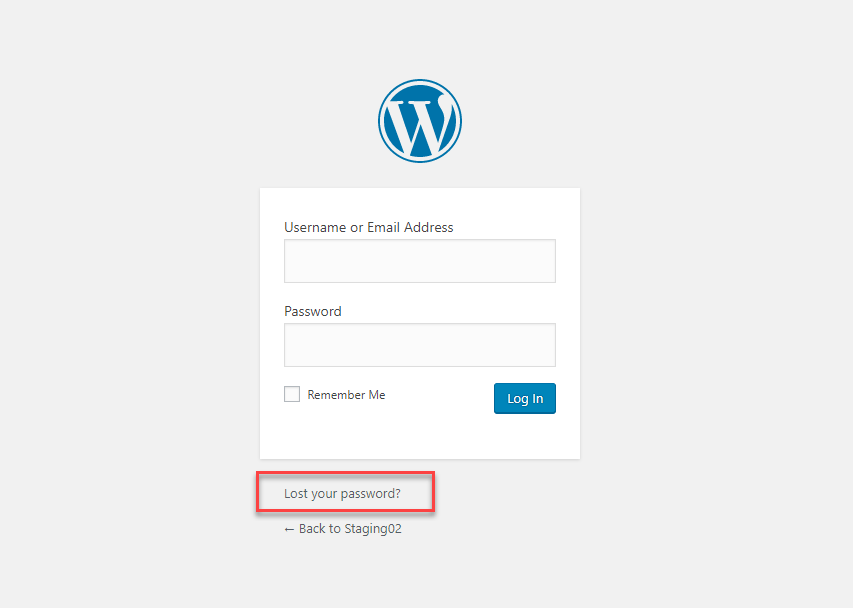
Ändern Sie das Passwort im Benutzerprofil
Wenn Sie jetzt noch Administratorzugriff auf WordPress haben und einer der Benutzer ein Problem mit der Anmeldung hat, können Sie zum Profil gehen und das Passwort ändern. Gehen Sie einfach zum Benutzerprofil, scrollen Sie nach unten zum Abschnitt Kontoverwaltung und klicken Sie auf die Schaltfläche Passwort generieren. WordPress generiert automatisch ein sicheres Passwort, das Sie behalten oder ein neues eingeben können.

Aktualisieren Sie über die MySQL-Befehlszeile
Wenn Sie mit der Codierung vertraut sind, können Sie eine MD5-Zeichenfolge Ihres Passworts verwenden. Sie können dies durch eine Reihe von Optionen erhalten. Greifen Sie einfach auf dieses Tool zu, erstellen Sie einen Schlüssel mit Python oder erstellen Sie eine Datei namens wp.txt mit nichts als dem Passwort. Mit den neueren Versionen von MySQL können Sie MySQL selbst verwenden, um den MD5-Hash für Sie zu erstellen. Melden Sie sich bei Ihrem MySQL an und wählen Sie die WordPress-Datenbank aus. Suchen Sie die Benutzer-ID und aktualisieren Sie die MD5-Zeichenfolge mit dem Kennwort.
Über phpMyAdmin
Wenn Sie Zugriff auf phpMyAdmin haben, können Sie das Passwort auch mit dieser Strategie aktualisieren. WordPress rät jedoch nur fortgeschrittenen Benutzern, dies zu versuchen. Wenn Sie ein Entwickler sind, finden Sie hier die Schritte zum Ändern des Passworts über phpMyAdmin.
Per FTP
Sie können das Passwort auch über FTP aktualisieren, wenn Sie über Administratorrechte verfügen. Sie können sich über FTP auf der Website anmelden und die Datei functions.php des Themas herunterladen. Fügen Sie dieser Datei direkt nach dem ersten <?php
wp_set_password( 'password', 1 );
Geben Sie das neue Passwort für den Admin-Benutzer ein und laden Sie die Datei wieder hoch. Sobald Sie sich wieder bei Ihrer Website anmelden können, entfernen Sie diese Codezeile oder es wird das Passwort für jeden Seitenladevorgang zurückgesetzt.
Verwenden des Skripts zum Zurücksetzen des Notfallkennworts
Dies ist eine Option, die Sie ausprobieren können, wenn keine der anderen Optionen funktioniert. Es ist besser, fachkundige Hilfe zu leisten, wenn Sie ein Anfänger von WordPress sind. Die Schritte zum Zurücksetzen des Passworts mit diesem PHP-Skript werden hier beschrieben.
Widerrufener Zugriff
Selbst wenn Sie das richtige Passwort haben, können Sie sich manchmal nicht korrekt beim WordPress-Administrator anmelden. Dies liegt wahrscheinlich daran, dass der Administrator Ihren Benutzerzugriff widerrufen hat. Es ist eine Wahrscheinlichkeit, wenn Sie nur ein gelegentlicher Benutzer der Website sind. Der Site-Administrator muss Ihnen zuvor einen temporären Zugriff gewährt und ihn später widerrufen haben. Oder es muss auch das gesamte Benutzerprofil gelöscht worden sein. Wenn Sie das Passwort nicht über den Link „Passwort vergessen“ zurücksetzen können, wenden Sie sich am besten an den Site-Administrator, um ein neues Profil einzurichten.
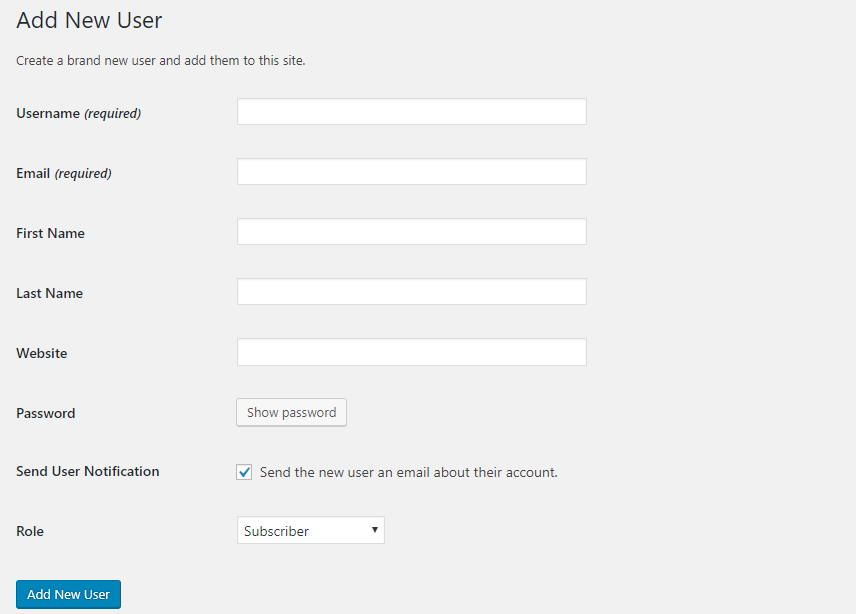
Browser-Cookies
Manchmal werden Cookies in Ihrem Browser blockiert und das kann zu einem WordPress-Anmeldefehler führen. Zur Fehlerbehebung können Sie einfach sicherstellen, dass Cookies in Ihrem Browser aktiviert sind, und dann die Cookies und den Cache löschen.
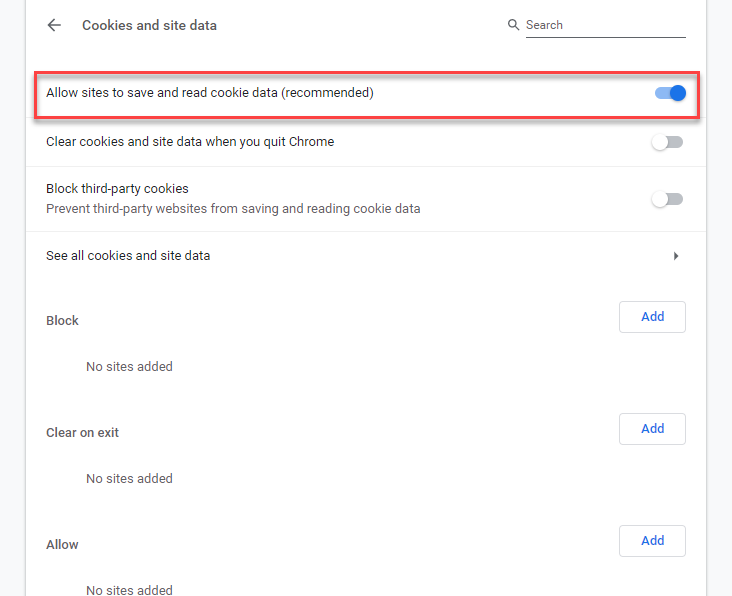
Beschädigte Anmeldedatei oder .htaccess-Datei
Manchmal wird der WordPress-Anmeldefehler durch eine beschädigte Datei verursacht. Eine der Möglichkeiten ist, dass die wp-Login-Datei beschädigt ist.
Indem Sie diese Datei erneut installieren, können Sie das Problem beheben. Grundsätzlich müssen Sie die wp-Login-Datei von Ihrem Server löschen und dann eine neue Kopie hochladen, indem Sie WordPress erneut frisch herunterladen.
Sie können die wp-Login-Datei auch bearbeiten, indem Sie zum Abschnitt „Case RetrievePassword“ gehen. Hier können Sie $user_login = $user_data["user_login"]; mit $user_login = $user_data->user_login;
Der WordPress-Anmeldefehler kann auch auf eine beschädigte .htaccess-Datei zurückzuführen sein. Wenn dies der Fall ist, können Sie die beschädigte .htaccess-Datei löschen und das Problem beheben. Mal sehen, wie Sie dies verwalten können. Suchen Sie die .htaccess-Datei auf Ihrer Website über FTP oder den Dateimanager. Erstellen Sie eine Kopie der Datei und löschen Sie das Original. Versuchen Sie, sich bei WordPress anzumelden. Wenn Sie sich jetzt anmelden können, können Sie davon ausgehen, dass das Problem auf eine beschädigte .htaccess-Datei zurückzuführen ist. Jetzt können Sie einfach zu Einstellungen > Permalinks gehen und einfach auf die Schaltfläche Änderungen speichern klicken, um die .htaccess-Datei wieder auf dem Server wiederherzustellen.

Änderungen an der Website
Alle kürzlich an der Website vorgenommenen Änderungen können auch eine Ursache für WordPress-Anmeldefehler sein. Die folgenden Änderungen auf Ihrer Website können Benutzer daran hindern, sich reibungslos auf Ihrer Website anzumelden.
- Kürzlich installiertes SSL-Zertifikat
- Ein Sicherheits-Plugin, das Sie aufgefordert hat, die wp-login- oder wp-admin-Adresse zu ändern.
- Eine Multisite erstellt und der Netzwerkname oder die Subsite-Adresse geändert.
Sie können überprüfen, ob alle diese Details korrekt sind, indem Sie sich bei phpMyAdmin anmelden.
WordPress-Umleitung
Wenn Ihre WordPress-Adress-URL oder Website-Adress-URL falsch ist, kann dies zu Problemen mit der Anmeldung führen. Sie können nicht einmal auf den Admin-Bereich zugreifen, um den Fehler zu korrigieren. Jede kürzlich erfolgte Migration oder Verschiebung des WordPress-Kerns in ein Unterverzeichnis könnte das Problem verursachen.
Wenn Sie vermuten, dass dies der Grund für das Anmeldeproblem sein könnte, können Sie es mit dem folgenden Schritt beheben.
Überprüfen Sie den siteurl-Wert in der wp-options-Tabelle in der WordPress-Datenbank. Korrigieren Sie es, wenn es falsch erscheint. Öffnen Sie nun die wp-login.php in einem Texteditor und löschen Sie die folgenden Zeilen
if ( dirname( 'http://' . $_SERVER['HTTP_HOST'] . $_SERVER['PHP_SELF']) != get_settings('siteurl') )
update_option( 'siteurl', dirname('http://' . $_SERVER['HTTP_HOST'] . $_SERVER['PHP_SELF']) );
Wenn Sie sich nach dem Ändern Ihrer WordPress-URL nicht anmelden oder auf die Datenbank zugreifen können, können Sie die wp-Login-Datei mit dem folgenden Code aktualisieren, um die Adresse zurückzusetzen.
update_option( 'siteurl', 'http://your.domain.name/the/path' );
update_option( 'home', 'http://your.domain.name/the/path' );
Sobald die Datenbank aktualisiert ist, können Sie diese Zeilen entfernen.
Der weiße Bildschirm des Todes
Möglicherweise sind Sie auf diesen Fehler gestoßen, wenn Sie versucht haben, einige Änderungen auf Codeebene vorzunehmen, als Sie wirklich neu in der WordPress-Umgebung sind. Wenn Sie im Backend ein Code-Snippet falsch einfügen, kann dies passieren. Sehen wir uns an, wie Sie den Fehler beheben können, wenn dieser Fehler auftritt.
Eine Möglichkeit wäre, zu der Datei zurückzukehren, die Sie bearbeitet haben, und den Fehler zu finden, den Sie gemacht haben. Wenn Sie den Fehler nicht finden können, müssen Sie WordPress möglicherweise erneut installieren. Oder Sie können die Site auf eine der letzten gespeicherten Sicherungen zurücksetzen.
Eine der besten Möglichkeiten, diesen Fehler häufig zu vermeiden, besteht darin, eine Kopie der Datei zu speichern, bevor Sie Änderungen daran vornehmen.
Zu wenig Speicher
Wenn Sie versuchen, eine Datei zu installieren, die für die Verarbeitung durch Ihren Server zu groß ist, kann dies zu einem Fehler führen. In den meisten Fällen hindert es Sie jedoch nicht daran, sich anzumelden. Sie können diese Dateien vom Server entfernen und die Dinge wieder in Ordnung bringen.
Wenn Sie diesen Fehler in Zukunft vermeiden möchten, können Sie die in der Datei wp-config.php festgelegten Höchstgrenzen anpassen. Suchen Sie die Zeile mit „wp_memory_limit“ und ändern Sie den Standardwert auf eine höhere Zahl. Wenn es beispielsweise 64 MB sind, erhöhen Sie es auf 98 MB oder 128 MB. Dies sollte es Ihnen ermöglichen, die Datei beim nächsten Mal problemlos zu installieren.
Plugin- oder Theme-Konflikt
Wenn Sie ein Design oder Plugin installieren, kann es zu Konflikten kommen, die Sie daran hindern, sich anzumelden. In diesem Fall ist es wichtig, festzustellen, welches spezifische Plugin oder Design das Problem verursacht hat, und es dann zu ändern.
Wenn Sie im Fall von Plugins bereits wissen, welches Plugin das Problem verursacht hat, ist es einfach. Sie können das Plugin entfernen und das Problem wird behoben. Wenn Sie jedoch keine klare Vorstellung davon haben, welches Plugin das Problem verursacht hat, müssen Sie alle Plugins deaktivieren. Du kannst dies über das Admin-Panel tun oder indem du auf den Ordner /wp-content/plugins/ zugreifst. Alternativ können Sie den Plugin-Ordner umbenennen und wieder auf das Original ändern, sobald Sie die WordPress-Installation wiederhergestellt haben.
Wenn Sie der Meinung sind, dass das Design einen Anmeldefehler verursacht, können Sie FTP verwenden, um den aktiven Designordner ( /wp-content/themes/ ) umzubenennen. Ihre Website wechselt jetzt zum Standard-WordPress-Design. Nach diesem Schritt können Sie sich beim Administrator anmelden und das Design ändern.
Wenn Sie den Grund für die Probleme mit dem Design herausfinden möchten, können Sie den folgenden Code ausführen, während das Design noch ausgeführt wird.
ini_set('display_errors','1');
ini_set('display_startup_errors','1');
error_reporting (E_ALL);
include('index.php');
?<
Verbindungsprobleme
Manchmal sehen Sie möglicherweise einen „Fehler beim Herstellen einer Verbindung“. Dies könnte auf Probleme mit der Internetverbindung zurückzuführen sein. Ist dies nicht der Fall, liegt möglicherweise ein Problem mit Ihrem Hosting-Dienstleister vor. Sie müssen sicherstellen, dass der Server nicht mit Ausfallzeiten konfrontiert ist. Dies könnte auch eine Sicherheitsverletzung auf Ihrer Website sein, die Sie daran gehindert hat, auf Ihre Website zuzugreifen.
Sehen Sie sich das Video an, das die häufigsten WordPress-Fehler erklärt und wie man sie löst.
Wenn Sie alle oben genannten Schritte ausprobiert haben und sich immer noch nicht bei Ihrem WordPress-Administrator anmelden können, können Sie versuchen, ein Thema in den WordPress-Supportforen zu erstellen. Ich hoffe, Sie haben eine gute Idee, wie Sie häufige WordPress-Anmeldefehler beheben können. Bitte hinterlassen Sie uns einen Kommentar, wenn Sie eine Frage haben.
Weiterlesen
- Wie installiere ich WordPress?
- Fehlerbehebung bei häufigen WordPress-Problemen
